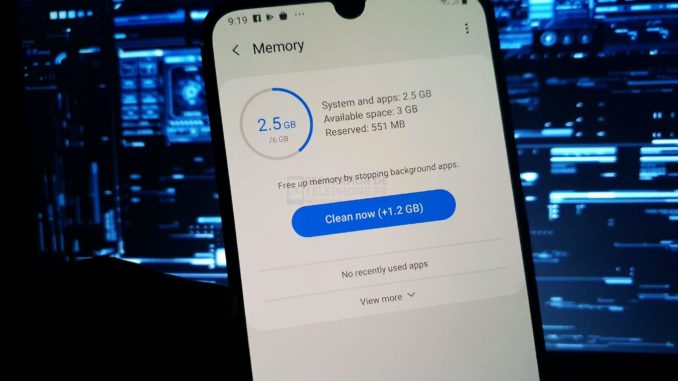
Lorsqu’un smartphone comme le Samsung Galaxy A20 devient lent et léthargique, on peut toujours s’attendre à ce qu’il s’agisse d’un problème de micrologiciel. Les problèmes de micrologiciels, quelle que soit leur gravité, entraînent souvent des problèmes de performances. En fait, avoir un appareil lent n’est pas si grave, à condition que le micrologiciel n’ait pas été modifié de quelque façon que ce soit.
Il va sans dire que vous devriez être en mesure de résoudre ce problème par vous-même en effectuant quelques procédures de dépannage de base. C’est l’objet de cet article. Je vais partager avec vous les solutions que nous avons utilisées pour résoudre ce genre de problème. Donc, si vous êtes l’un des propriétaires d’un téléphone comme le Galaxy A20 et que vous avez un problème similaire, lisez la suite car cet article peut vous aider d’une manière ou d’une autre.
Dépannage d’un Samsung Galaxy A20 qui est devenu lent et léthargique
Le cours de notre dépannage sera d’exclure une possibilité après l’autre, jusqu’à ce que nous puissions comprendre ou déterminer la raison pour laquelle votre téléphone est devenu lent et léthargique de façon inattendue. Ceci étant dit, voici ce que je vous suggère de faire pour résoudre ce problème :
Première solution : Effectuer le redémarrage forcé
La première chose à faire ici est de procéder à un redémarrage forcé. En effet, ce problème peut être dû à un problème mineur de micrologiciel ou même à un simple pépin. Ils peuvent facilement être corrigés par le redémarrage forcé. D’ailleurs, le problème est assez facile à faire mais très efficace. Vous ne perdrez rien, et voici comment procéder :
- Maintenez le bouton Volume bas enfoncé et ne le relâchez pas encore.
- Tout en maintenant le bouton de volume enfoncé, appuyez et maintenez également la touche Power.
- Maintenez les deux touches enfoncées simultanément pendant 15 secondes ou jusqu’à ce que le logo s’affiche à l’écran.
Après le redémarrage de votre appareil, essayez de voir s’il est toujours lent et léthargique. Si c’est le cas, passez à la solution suivante.
LIRE AUSSI : Le téléphone est bloqué sur certains écrans. Voici comment le réparer.
Deuxième solution : Exécutez votre A20 en mode sans échec
Le redémarrage de votre téléphone en mode sans échec ne suffira pas à résoudre le problème, mais il est important d’effectuer cette procédure car il est possible que le problème soit causé par certaines des applications que vous avez installées. Les applications tierces ont toujours tendance à causer des problèmes et à affecter les performances de votre téléphone. En exécutant votre appareil en mode sans échec, vous désactivez temporairement toutes les applications tierces. Si le problème ne se produit pas dans ce mode et si votre téléphone fonctionne correctement, cela signifie qu’une application tierce est à l’origine du problème.
Comment redémarrer votre téléphone en mode sécurisé
- Appuyez sur la touche Power et maintenez-la enfoncée jusqu’à ce que les options s’affichent.
- Tapez et maintenez l’option de mise hors tension jusqu’à ce qu’elle passe en mode sans échec.
- Appuyez sur l’icône du mode sans échec pour redémarrer votre appareil.
- Une fois le redémarrage réussi, vous devriez voir le « mode sans échec » dans le coin inférieur gauche de l’écran.
En supposant que le téléphone fonctionne correctement dans ce mode, voici ce que vous devez faire ensuite…
- Redémarrez votre téléphone normalement pour démarrer en mode standard.
- Souvenez-vous des applications que vous avez installées à peu près au moment où le téléphone a commencé à devenir lent et léthargique.
- Une fois que vous avez déjà une application en tête, faites glisser le haut de l’écran vers le bas pour faire descendre le panneau de notification.
- Appuyez sur l’icône Paramètres dans le coin supérieur droit.
- Faites défiler jusqu’à et appuyez sur Apps.
- Trouvez et appuyez sur l’application suspecte.
- Stockage des robinets.
- Touchez Effacer les données et touchez OK pour confirmer.
- Touchez la touche retour une fois, puis touchez Désinstaller.
- Confirmez que vous voulez supprimer l’application de votre téléphone.
En revanche, si votre appareil présente toujours les mêmes problèmes de performances, même en mode sans échec, passez à la solution suivante.
Troisième solution : Réinitialisez tous les paramètres de votre téléphone
La prochaine chose à faire si les deux premières procédures n’ont pas permis de résoudre le problème, est de réinitialiser tous les paramètres. Cela ramènera votre téléphone à ses paramètres et à sa configuration par défaut sans effacer vos fichiers et données personnels. Si le problème est dû à certains paramètres, cette procédure le résoudra définitivement.
Comment réinitialiser tous les paramètres
- Balayez vers le bas depuis le haut de l’écran pour faire descendre le panneau de notification.
- Appuyez sur l’icône Paramètres dans le coin supérieur droit.
- Faites défiler jusqu’à et appuyez sur Gestion générale.
- Réinitialisation tactile.
- Appuyez sur Réinitialiser les paramètres.
- Appuyez sur le bouton Réinitialiser les paramètres.
- Si vous y êtes invité, entrez votre NIP, votre mot de passe ou votre motif.
- Enfin, appuyez sur Réinitialiser.
Une fois la réinitialisation des paramètres effectuée, essayez de voir si votre téléphone est toujours lent et léthargique. Si c’est le cas, passez à la solution suivante.
Quatrième solution : Effacez la partition cache de votre téléphone
La partition cache contient tous les fichiers qui font partie du cache du système. Ces fichiers contribuent au bon fonctionnement de votre téléphone, mais lorsqu’ils sont corrompus, des problèmes de performances surviennent. Cela pourrait être la raison pour laquelle votre téléphone est devenu lent et léthargique. Pour écarter cette possibilité, suivez les instructions ci-dessous.
Comment effacer la partition Cache
- Éteignez l’appareil.
- Appuyez sur les touches Volume fort et Alimentation et maintenez-les enfoncées.
- Lorsque le logo Galaxy A20 s’affiche, relâchez les touches.
- Votre A20 va continuer à démarrer en mode de récupération. Une fois que vous voyez un écran noir avec des textes bleus et jaunes, passez à l’étape suivante.
- Appuyez plusieurs fois sur la touche Volume bas pour mettre en surbrillance l’option Effacer la partition cache.
- Appuyez sur la touche Power pour sélectionner.
- Appuyez sur la touche Volume bas pour mettre en surbrillance yes, them et appuyez sur la touche Power pour sélectionner.
- Lorsque le nettoyage de la partition cache est terminé, l’option Redémarrer le système est mise en évidence.
- Appuyez sur la touche Power pour redémarrer l’appareil.
Une fois que votre téléphone a fini de redémarrer, observez attentivement votre téléphone pour savoir s’il est toujours lent et léthargique.
Cinquième solution : Réinitialisez votre téléphone
Si la solution précédente n’a pas permis de résoudre le problème, il est temps de réinitialiser votre téléphone. Une réinitialisation générale peut toujours résoudre les problèmes de performance, quels que soient les symptômes. Cependant, avant de faire cela, assurez-vous de créer une sauvegarde de vos fichiers et données importants car ils seront tous supprimés. Après la sauvegarde, supprimez votre compte google afin de ne pas être bloqué.
Comment réinitialiser efficacement votre téléphone
- Éteignez l’appareil.
- Appuyez sur les touches Volume fort et Alimentation et maintenez-les enfoncées.
- Lorsque le logo A20 apparaît, relâchez les touches.
- Votre Galaxy A20 va continuer à démarrer en mode de récupération. Une fois que vous voyez un écran noir avec des textes bleus et jaunes, passez à l’étape suivante.
- Appuyez plusieurs fois sur la touche Volume bas pour mettre en surbrillance l’option « Effacer les données / Réinitialisation usine ».
- Appuyez sur le bouton Marche/Arrêt pour sélectionner.
- Appuyez sur la touche de réduction du volume jusqu’à ce que « Oui » soit mis en surbrillance.
- Appuyez sur le bouton d’alimentation pour sélectionner et lancer la réinitialisation générale.
- Lorsque la réinitialisation générale est terminée, le message « Reboot system now » (redémarrer le système maintenant) est mis en évidence.
- Appuyez sur la touche Power pour redémarrer l’appareil.
Après la réinitialisation, configurez votre téléphone comme un nouvel appareil, puis essayez de voir s’il est toujours lent et léthargique ou si le problème est réglé.
J’espère que ce guide de dépannage simple vous a été utile.
Poster un Commentaire Annuler la réponse